Как проверить скорость интернета ТТК
Как проверить скорость интернета ТТК
Скорость интернета влияет на то как быстро загрузится страница сайта, скачивается фильм на ваш компьютер, а также как быстро вы сами сможете переправить фото или письмо. Чем она выше тем лучше. Всегда можно замерить и сравнить с теми данными которые вам предлагает интернет провайдер.
Также существуют два других достоверных метода для проверки интернет соединения бесплатно:
- тест онлайн с помощью сервисов speedtest, 2ip и др.н
- тест с помощью скачивания файла с торент-треккера
Проверьте, подключен ли ваш дом к ТТК
Проводить замер скорости интернета ТТК можно не только из любопытства, хотя оно играет тут немалую роль. Желательно оценить, насколько заявление провайдера соответствует действительности, если у вас возникают следующие проблемы:
- медленная загрузка файлов;
- медленная выгрузка файлов, особенно если они небольшие;
- частые обрывы связи;
- плохая слышимость при использовании IP-телефонии;
- «лаги» и «фризы» в онлайн-играх;
- медленно загружаются страницы сайтов и т. д.
Любые проблемы с подключением – повод проверить скорость интернета ТТК, так как, владея данными по показателям, вы сможете более эффективно вести разговор с техподдержкой провайдера. Обратите внимание, что часто внешне не связанные с оперативностью обмена данными между компьютером и сервером проблемы оказываются как раз следствием медленного подключения. Примером служат обрывы связи: они могут случаться и по другим причинам, но если скорость интернета страдает, удаленные сервера могут разрывать контакт из-за слишком долгого получения ответа.
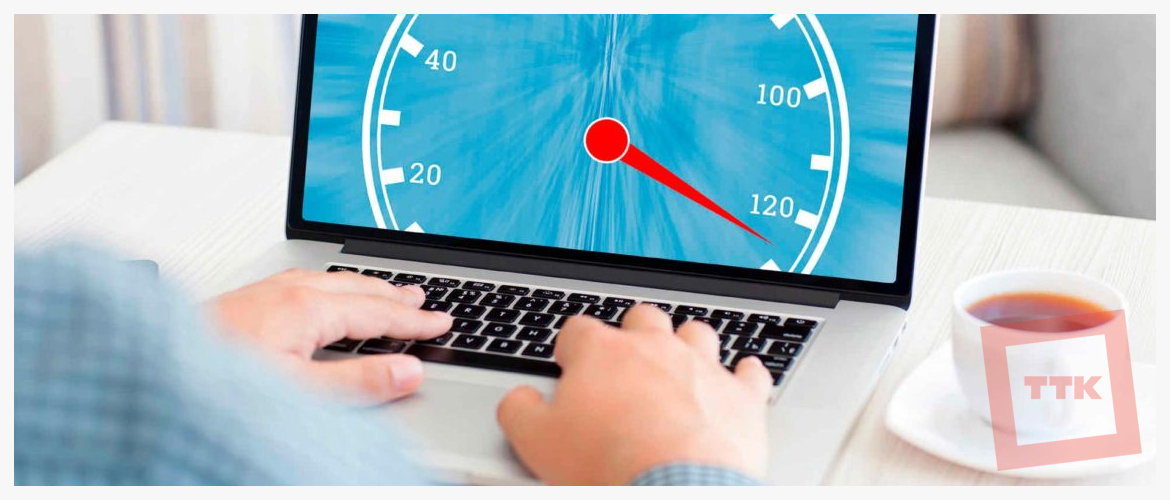
Почему падает скорость интернета

Современный интернет может страдать от многих негативных факторов. Перечислим самые основные:
- автообновления программ и операционной системы компьютера, которые могут включиться в неподходящий момент;
- неустойчивая погода, ухудшающая Internet сигнал;
- вирусное программное обеспечение и вирусы, которые «поедают» ваши интернет ресурсы;
- неэффективный план электропотребления, который не позволяет сетевой карте использовать весь свой потенциал и соответственно замерить скоростные показатели;
- неправильно настроенный планировщик пакетов QoS;
- посторонние пользователи вашего беспроводного подключения;
- программы, которые тратят ресурсы интернета на свои нужды;
- активные скачки в торренте, браузерах, менеджерах загрузок, не позволяющие корректно замерить быстродействие интернета;
- устаревший тип подключения к сети;
- «захламлённые» файлами cookie браузеры;
- авария на станции провайдера;
- загруженность сети в определённое время суток или по праздникам;
- ограничение со стороны провайдера;
- тарифный план с низкой скоростью передачи данных.
Изменение соединения в глобальной и локальной сетях может быть вызвано следующими факторами:
- Загруженность сайта, в котором вы работаете. В этом случае пропускная способность не зависит от тарифного плана.
- Ограничение посещаемости, установленное непосредственно сайтом.
- Программы-фильтры или вирусы/антивирусы.
- Загруженность сети пользователями провайдера TTK.
- Проблемы в операционной системе или аппаратном обеспечении.
Кроме того, причиной снижения может быть использование трекера. Т.е. если вы ждете файл от другого пользователя, то быстрота его получения будет напрямую связана с трафиком отправителя. Узнать скорость интернета можно с помощью специальной программы, плюс узнать скорость Вашего тарифа можно в личном кабинете (подробнее).
Диагностика качества соединения
Гуляя по просторам интернета или локальной сети, иногда возникают случаи, когда начинает «тормозить» интернет, медленно открываются страницы, низкая скорость скачивания и т.п. У многих начинающих — а порою и у «продвинутых» пользователей — первое, что приходит в голову: «В этом виноват мой провайдер». Прежде, чем делать скоропостижные выводы или открывать сайт определения скорости, рекомендуем ознакомится с данным руководством, которое поможет Вам более точно установить причину происходящего.
Необходимо помнить о том, что интернет начинается от Вашего компьютера и заканчивается любой точкой планеты, проблемы могут возникать на любом участке пути. Провайдер в данном случае несет ответственность только за свой участок сети.
Для начала обязательно отключите все работающие на данный момент закачки на Вашем компьютере, это могут быть торренты или другие файлообменные сети, обновления антивируса или операционной системы и т.п.
Убедитесь что Ваш тарифный план поддерживает скорость, которую Вы предполагаете увидеть, посмотрите условия тарифного плана, сделайте тест пропускной способности (см. пункт Пропускная способность).
Начните проверку с пункта Пропускная способность или Отклик. Для более точной информации о конкретном сайте или узле используйте Трассировка. Чтобы сообщить о проблеме нам, нужно подготовить данные для анализа — о том, как это сделать, смотрите пункт Паспинг.
Пропускная способность.
Довольно часто пользователи для проверки скорости интернет-соединения используют различные сайты-тестеры, например, 2ip.ru или speedtest.net. На самом деле подобные сайты или программы очень часто показывают далеко не точные результаты и доверять им не стоит. Рассмотрим реальный пример.
Мы — в Тольятти, сервер — в Долгопрудном (в МФТИ как раз находится один из самых популярных серверов speedtest.net в Москве). Для того, чтобы замерить Вашу скорость, скажем 5 Мбит/с, сервер начинает на Ваш компьютер слать трафик 5 Мбит/с. Сколько вас таких, одновременно запросивших у него скорость? Ну, со всего рунета, скажем, человек 100. Сколько у него должен быть запас по полосе? 500 Мбит? Так вот, никто не держит ради какой-то программы такой запас на канале (в МФТИ этот сервис сделали студенты на своём канале в инет, разумеется он там в низком приоритете). Все эти сайты по измерению скорости, бывает, показывают достоверную информацию, но чаще всего, особенно в период максимальной загрузки каналов (с 19:00 до 00:00) просто откровенно врут, потому что у них нет запаса по полосе. По МФТИ это особенно заметно: летом, когда нет студентов, тест выдаёт достаточно точный результат, с сентября, как начинается новый учебный год, статистика обманывает.
Другие измерители скорости работают по такому же принципу, и результат, который они вам показывают, зависит от их собственной загрузки. Причем результаты замера порой отличаться не только в меньшую, но и в большую сторону, что также может ввести Вас в заблуждение.
Так как же правильно замерить скорость своего интернета?
Единственный верный способ более-менее точно это сделать — скачать один из популярных торрентов (должно быть более 500 сидов), например, с rutracker.org. Тогда гарантировано файл будет у большого числа раздающих и они со всей страны с разных мест загрузят на 100% отданную Вам полосу провайдером.
Приведем пример тестирования с сайта-тестера (speedtest.net и 2ip.ru) и популярного торрент трекера (rutracker.org), тест проводился в 16:30 нашего времени, на скорости 7 Мбитс:
1. Результаты с сайта 2ip.ru:

2. Результаты с сайта SpeedTest.net сделанные через минуту:

3. Результат торрента torrents.ru с 1000+ раздающими:

Как видно из результатов, каждый сайт-тестер показывает свои скорости, торрент максимально приближен к реальной скорости в 7 мбит/с.
Отклик (ping)
ping — утилита для проверки соединений в сетях.
Она отправляет запросы указанному узлу сети и фиксирует поступающие ответы. Время между отправкой запроса и получением ответа позволяет определять двусторонние задержки по маршруту и частоту потери пакетов, то есть косвенно определять загруженность на каналах передачи данных и промежуточных устройствах.
Программа ping является одним из основных диагностических средств в сетях и входит в поставку всех современных сетевых операционных систем.
Важно! Некоторые сервера, узлы или маршруты могут блокировать отклик (ping), так же может быть увеличенный отклик, если отклик-запросы стоят в низком приоритете обработки данных у данного оборудования.
Проверить отклик до какого то определенного сайта или узла элементарно.
Запустите консольную строку (Пуск > Выполнить > наберите cmd > Ок)
В появившемся черном окне наберите команду ping mail.ru (вместо mail.ru укажите свой сайт), нажмите Enter, дождитесь окончания проверки.

Как видно из скриншота, все пакеты были доставлены, потерь связи не наблюдается, средний отклик составляет 53мс.
Более подробно читайте в Википедии.
Трассировка (tracert)
tracert — это служебная компьютерная утилита, предназначенная для определения маршрутов следования данных в сетях.
Программа tracert выполняет отправку данных указанному узлу сети, при этом отображая сведения о всех промежуточных маршрутизаторах, через которые прошли данные на пути к целевому узлу. В случае проблем при доставке данных до какого-либо узла программа позволяет определить, на каком именно участке сети возникли неполадки.
Данной утилитой стоит пользоваться в личных целях для определения сложившийся ситуациии в Интернете.
Запустите консольную строку (Пуск > Выполнить > наберите cmd > Ок)
В появившемся черном окне наберите команду tracert mail.ru (вместо mail.ru укажите свой сайт), нажмите Enter, дождитесь окончания проверки, появится надпись Триссировка завершена.
Вот пример хорошей трассировки, без потерь качества связи:

И так что это за цифры и что они обозначают:
1. Отклик (ping) вашего сетевого интерфейса (10.хх.хх.хх), где Выполнить > наберите cmd > Ок)
В появившемся черном окне наберите команду pathping mail.ru (вместо mail.ru укажите свой сайт), нажмите Enter, дождитесь окончания проверки.
Скопируйте результаты проверки: нажмите правой кнопкой мыши на черном экране, в появившемся окне нажмите Пометить или Выделить все, обведите весь текст который выдал pathping (для «Выделить все» не требуется), еще раз нажмите правую кнопку мыши или Enter, результаты скопированны.

Отошлите скопированную информацию на форум, для анализа и комментариев специалистов.
Кто такой этот ваш «вифи»?
Наверняка, вы давно знаете, что технология Wi-Fi базируется на передаче цифровых потоков данных по радиоканалам. Любой радиоканал обладает зоной действия и частотой. Зона действия – определенная область, за пределами которой сигнал не будет работать. А частота — показатель, определяющий канал передачи. Эти параметры указываются в спецификациях любого маршрутизатора, но мало кто на них обращает внимание. А зря.

Первое, что надо сделать, чтобы увеличить скорость интернета по вай-фай — проверить, насколько правильно расположен ваш роутер. Не будем повторяться — на эту тему у нас есть отдельная статья.
Проверь свою скорость!


Как правильно проверить скорость доступа в Интернет?
Приступая к определению фактической скорости соединения вашего компьютера с Интернетом, необходимо выключить все программы, которые в этот момент могут обращаться к Сети и, таким образом, влиять на оценку скорости. В первую очередь это касается торрент-клиентов, программ-файлообменников (например, StrongDC++) и Skype. Желательно также закрыть все окна браузера, кроме одного, в которое вы введёте адрес сайта проверки скорости.
Что такое скорость Интернета и пропускная способность?
Скорость Интернета (пропускная способность интернет-канала) — это максимальный объем данных, принятый на ПК или переданный в Сеть за единицу времени. Скорость чаще всего измеряется в мегабитах или килобитах в секунду (Мбит/с, Кбит/с).
При этом, как правило, размер файлов указывается в килобайтах, мегабайтах и гигабайтах.
Так как 1 байт = 8 бит, то при скорости Интернета в 100 Мбит/с за одну секунду компьютер сможет принять или передать не более 12,5 мегабайт данных (100/8=12,5). Чтобы скачать фильм объемом 1,5 Гб (1536 Мб) понадобится 2 минуты или 123 секунды.
Следует учитывать, что вышеизложенные вычисления применимы для идеальной «лабораторной» ситуации. В обычных домашних условиях такие показатели скорости не достигаются. Основные причины указаны в следующем разделе.
От чего зависит скорость Интернета?
Несколько факторов, влияющих на скорость доступа в Интернет:
- загруженность сайта, к которому вы обращаетесь (например, если сайт на момент загрузки способен отдавать пользователю файлы на скорости не более 1 Мбит/с, то даже при максимальном тарифном плане добиться более высокой скорости не получится);
- искусственное ограничение на пропускную способность канала конкретным сайтом, к которому вы обращаетесь (используется для того, чтобы избежать перегруженности и последующей недоступности ресурса);
- вирусы или программы, фильтрующие трафик, с возможностью ограничения канала (брандмауэры (firewall), антивирусы со встроенными фильтрами трафика, программы сетей p2p и т.п.);
- предельная скорость тарифного плана, установленная интернет-провайдером;
- загруженность Сети другими пользователями и технология канала передачи данных. Поскольку общая пропускная способность канала ограничена, то чем больше в данный момент пользователей интернет-провайдера ведут свою деятельность в Сети, тем меньше остается «свободного места» для остальных. Благодаря использованию ТТК технологии FTTB («Оптика в дом») пропускной канал позволяет всем пользователям получать заявленную в тарифном плане скорость;
- некорректно настроенная операционная система или проблемы аппаратного обеспечения:
- неправильно установленные или устаревшие драйвера для сетевой карты;
- использование программ серии tweak (настройка скрытых параметров операционной системы) без учета оптимальных параметров.
- при использовании трекера, скорость зависит от скорости сидов (людей, которые скачали файл полностью и теперь отдают его другим). Если скорость закачки меньше, чем та, с которой вы обычно качаете, значит у людей, которые отдают вам файл, она именно такая. Также скорость скачивания сильно зависит от отношения числа раздающих к числу желающих скачать. Низкая скорость, зачастую, проблема новых популярных торрентов, в которых количество желающих скачать во много раз превышает число сидеров.
Почему скорость может снижаться?
Возможными причинами невысокой скорости доступа в Интернет могут быть:
- неисправное клиентское оборудование. Ненадежное или устаревшее сетевое оборудование (роутеры, сетевые карты и т.п.) может стать причиной снижения скорости Интернет. Для решения этой проблемы необходимо проверить и заменить неисправные устройства;
- заражение компьютера вредоносным ПО. Вирусы, троянские программы и т. п., попавшие на компьютер, могут использовать часть пропускной способности канала для своих нужд. Для нейтрализации вирусов следует использовать антивирусные программы.
- использование незащищенного беспроводного соединения. Если для доступа к Сети используется Wi-Fi-соединение, незащищенное паролем, к нему могут подключиться сторонние лица. Чтобы решить эту проблему, нужно установить пароль на подключение к беспроводной точке доступа;
- большое количество параллельно работающих программ. Одновременная работа интернет-мессенджеров, менеджеров закачки, автоматического обновления операционной системы и других программ может привести к повышенной нагрузке на процессор и снижению скорости интернет-соединения. В этом случае необходимо закрыть лишние программы.
Как увеличить скорость?
Увеличить скорость доступа возможно, предприняв следующие шаги:
- используйте проверенные антивирусные приложения. Большой выбор постоянно пополняемых продуктов для защиты вашего ПК можно приобрести по подписке podpiska.spark-com.ru
- всегда устанавливайте пароль для подключения к Wi-Fi;
- перейдите на более скоростной тариф.
- увеличьте предельную скорость доступа до 50% по отношению к базовой, воспользовавшись бесплатным предложением «Прокачай тариф».
2015 © Филиал ЗАО «Компания ТрансТелеКом» «Макрорегион ЦЕНТР»
ТТК Воронеж
| Место | Рейтинг | Отзывы |
|---|---|---|
| 8 | 5.9 | 26 |
Отправить заявку на подключение
Тарифы ТТК в Воронеже ( 5 )
Домашний интернет
О провайдере ТТК (ТрансТелеКом), Воронеж
Компания ТТК, опираясь на 11-летний опыт работы с крупнейшими мировыми корпоративными клиентами, теперь предлагает оценить неизменно высокие стандарты качества оказания и поддержки телекоммуникационных услуг конечным пользователям. Сегодня компания ТТК-Юго-Восток предлагает частным лицам услугу широкополосного доступа в Интернет, используя передовые технологии на основе волоконно-оптической сети передачи данных. Работая с компанией ТТК–Юго-Восток, Вы получите сервисное обслуживание на уровне мировых стандартов, обеспечивающее стабильно высокое качество предоставляемых услуг. Интернет. IP-телефония. Междугородняя, международная и местная связь.
Зона покрытия ТТК
Провайдер подключает интернет в квартиры в Воронеже и Воронежской области:
Воронеж, Нововоронеж, Новая Усмань, Придонской, Лебедянь, Семилуки, Репное, Отрадное, Подгорное, Тепличный, Шилово, Малышево и др.
Проверить адрес
Используемые технологии
ТТК использует следующую технологию для подключения клиентов:
В такой компьютерной сети от узла связи до определенного места (точка X в FTTx) доходит волоконно-оптический кабель, а далее, до абонента, — медный кабель «витая пара» или «патч-корд», с разъёмом RJ-45, который можно подключить к Wi-Fi роутеру или напрямую в ваш компьютер.
 Кабель с разъёмом RJ-45 или «витая пара», «патч-корд»
Кабель с разъёмом RJ-45 или «витая пара», «патч-корд»
Такие сети на 2020 г. являются фактическим стандартом, и большинство провайдеров предоставляют доступ в интернет в многоквартирных домах именно через эту технологию. Высокая скорость и стабильность интернета в такой сети гарантируется, если сеть качественно строится и обслуживается самим провайдером.
Дополнительные услуги
Домашний телефон
Стационарный телефон от ТТК может пригодиться пожилым людям, или если вы хотите, чтобы дома был телефон, не требующий заряда аккумулятора и не зависящий от качества приёма сотового сигнала.
IP-телевидение
Телевидение высокой четкости транслируется поверх интернета от ТТК по технологии IPTV, и позволяет смотреть большой набор каналов, в том числе с интерактивными функциями. Научно-познавательные, музыкальные, спортивные и детские каналы – всё это легко доступно и не отнимает скорости у вашего основного интернет-соединения (требуемая для работы IPTV скорость – 5-8 Мбит/с).
Связь с ТТК
Если у вас есть вопросы насчёт подключения, тарифов, оборудования или необходима другая информация, оставьте заявку выше или получите консультацию по номеру +7 (473) 295-90-51
Отзывы о ТТК:
Не надёжный интернет-провайдер. Технические работы которые лишают вас интернета падают как снег на голову, и идут в том же духе, то есть если вам сказали что тех.работы закончатся в 18:00, вообще не стоит рассчитывать на соединение с сетью. Помимо этого бывает такое что сеть просто обрывается на минут пять-десять.
К
По итогу: Не рекомендую, особенно тем у кого работа связана с выходом в интернет.
Ну вот опять ни кто не пришел и не позвонили.Звоню в компанию, а там в ответ- оставьте заявку, мы её в течении 2 дней рассмотрим и вам позвоним.Это не компания ,а какое . то дерьмо. Интересно, кто с ними при таком отношении к клиентам работать будет?
Пришлось перейти, из-за проблем с FreeDom‘ом.
Думал будут «те же грабли» – потеряли две заявки (через интернет лучше не давать, а идти сразу в офис) и подключили только через 8 дней. Но это не рекорд, бывало и хуже.
Но все сомнения улетучились после первых же тестов – скорость загрузки на 25% выше заявленной, а отдачи – аж на 50%! Пользуюсь пару недель, а скорость не падает.
Плюс к тому, оплатив 3 месяца интернета, получил «на халяву» роутер!
«Чистое» PPP oE соединение, никаких фиксаций MAC адресов, DA и другого бреда. В общем, рекомендую!
а скоро вообще новый дом подключат, и что для этого нужно.
на фик бы вы нужны провайдерам с частными домами. в первую очередь подключают дома с большим числом потенциальных клиентов, сделать что-то значительнее местных провайдеров магистральные не могут, им не за чем, и так деньги есть.
сейчас на улице предлагают ТТК интернет посредством тинейджеров, и те говорят, что freedom покупает интернет у ТТК, так что ТТК выгодней, а чего ж хлебзавод не предлагает хлеб покупателям напрямую, вместо центрторга, напрямую ж выгодней?
А в частный дом проводят по адресу Воронежская обл. Лискинский р-он. пгт. Давыдовка ул. Полевая
В частные дома проводят?
состою на тарифе «Безлимитный – 350 » уже почти два года. В последнее время стали очень частые отключения, так сказать разрывы связи. До этого не было ни единого разрыва). Отключают по ночам, на 2-3-4-5 часов. Т.к. ночью я активно пользуюсь сетью, это ужасно мешает работе (просматривать почту, искать референс и прочее). Уже два раза была такая накладка. Оба раза звонила сонным операторам, где меня оооооочень хотели послать, видимо(звонки делались в ночное время же))))))). В первый раз какая-то ТП посоветовала мне перегрузиться, на что я ей посоветовала сменить род деятельности на более доходный, но не требующий наличия мозга. Во второй раз меня таки перенаправили к парнишке, который видимо проводами заведует – спрашивал какого плана ошибка, потом посоветовал чуть-чуть подождать (сам в это время перестал чесать %;№«;%, поправил провода, и мой инет опять заработал.
Бесит пофигизм дежурных. Вчера ночью опять был разрыв, я устала и не стала с этим бороться. Подумываю сменить провайдера.
Настройка сети в веб-интерфейсе роутера
Прежде всего, уточните данные, используемые для входа в панель управления маршрутизатором. Вам понадобятся:
- IP-адрес веб-интерфейса;
- Логин;
- Стандартный пароль.
Зачастую их можно найти на самом устройстве, повернув его нижней стороной. Также можно проверить инструкцию или поискать вкладыш с нужной информацией в комплекте поставки. Открыть веб-интерфейс можно в любом браузере. Для этого введите найденный IP в навигационной строке и перейдите на этот адрес. В окне авторизации укажите имя пользователя и пароль.
Перейдите в раздел «Сеть -> WAN», используя навигационное меню с левой стороны. Выберите вариант «PPPoE/Россия PPPoE» в первом выпадающем списке. На странице появятся новые поля для ввода данных. Найдите ваш договор с провайдером ТрансТелеКом. В нём указан логин PPPoE и пароль, применяемый для подключения. Не перепутайте эту информацию с данными учётной записи администратора устройства, которые вы ввели ранее. Сохраните новые параметры и перезагрузите маршрутизатор.

Совет! После настройки WAN-соединения также рекомендуется изменить параметры сети Wi-Fi. На устройствах TP-Link это действие производится через меню «Беспроводной режим».
Итак, в этой инструкции был описан порядок действий, позволяющий подключиться к интернет-провайдеру ТТК. Рассмотрены оба возможных варианта: прямое соединение с компьютером и подключение Интернета ТрансТелеКом через Wi-Fi маршрутизатор. Для примера использовалась бюджетная модель оборудования — TP-Link TL-WR741N. Другие устройства этого производителя настраиваются по аналогичной схеме. Алгоритм изменения параметров WAN на маршрутизаторах других производителей можно уточнить в их заводских инструкциях.




